如何给文件夹设置密码保护?简单3步轻松加密隐私文件
时间:2025-09-22 来源:互联网
欢迎来到数字安全实用技巧专栏!今天我们将解决一个高频需求:如何给文件夹设置密码保护。无论您想加密工作报表还是私人照片,只需3个基础操作就能打造专属文件保险箱。以下是具体实现方案:

为什么你的文件需要密码保护?
同事借用电脑时突然看到私人文档?家人误触财务表格?这些场景远比黑客攻击更常见。给文件夹加密就像给抽屉上锁,既不影响日常使用,又能阻断99%的意外窥探。Windows系统自带的BitLocker功能或第三方工具都能实现,但前者需要专业版系统支持。
第一步:选择最适合的加密方式
鼠标右键点击目标文件夹时,很多人会困惑于各种选项。其实根据文件重要程度,有两种主流方案:
• 系统自带加密:适合临时保护,通过属性→高级→加密内容
• 压缩包密码:将文件夹打包成ZIP/RAR时设置密码,适用于长期存储
注意!单纯修改文件夹属性并不能真正加密,必须配合加密算法。
第二步:用7-Zip创建密码保护压缩包
免费工具7-Zip的AES-256加密强度堪比银行系统:
1. 安装后右键文件夹选择"7-Zip→添加到压缩包"
2. 在加密区域输入两次相同密码
3. 压缩格式选ZIP(兼容性最好)
4. 加密方法务必选择"AES-256"
测试时发现,用中文密码可能导致解压失败,建议使用英文+数字组合。
第三步:验证加密效果
完成加密后,立即执行三个验证动作:
• 尝试直接打开压缩包内文件
• 将压缩包复制到其他设备测试
• 记录密码到安全位置(建议手写)
有个容易忽略的细节——加密后的原始文件夹仍存在,记得手动删除未加密版本。
进阶技巧:伪装文件夹名称
给"财务数据"文件夹命名为"系统缓存"能大幅降低被尝试破解的概率。配合隐藏属性(attrib +h命令)效果更佳。但要注意,这种伪装不能替代实际加密,就像给保险箱贴贴纸不会增加安全性。
手机端同步加密方案
安卓用户可以用ES文件浏览器的加密功能,iOS则需要通过Files App配合加密压缩包。跨平台传递加密文件时,建议同时发送密码提示(非密码本身),比如"我们去年旅行住的第一家酒店房号"。
现在你已掌握从基础到进阶的文件夹加密技巧。实际操作时可能会遇到压缩软件版本差异等问题,记住核心原则——加密后必须验证可解压性。动手试试保护你的敏感文件吧!
免责声明:以上内容仅为信息分享与交流,希望对您有所帮助
-
 九牧之野开荒高频错误汇总 2026-01-02
九牧之野开荒高频错误汇总 2026-01-02 -
 九牧之野首发阵容推荐 2026-01-02
九牧之野首发阵容推荐 2026-01-02 -
 九牧之野新手分等级开荒全流程 2026-01-02
九牧之野新手分等级开荒全流程 2026-01-02 -
 无期迷途残锋队阵容怎么搭配 2026-01-02
无期迷途残锋队阵容怎么搭配 2026-01-02 -
 绝区零照星级介绍 2026-01-02
绝区零照星级介绍 2026-01-02 -
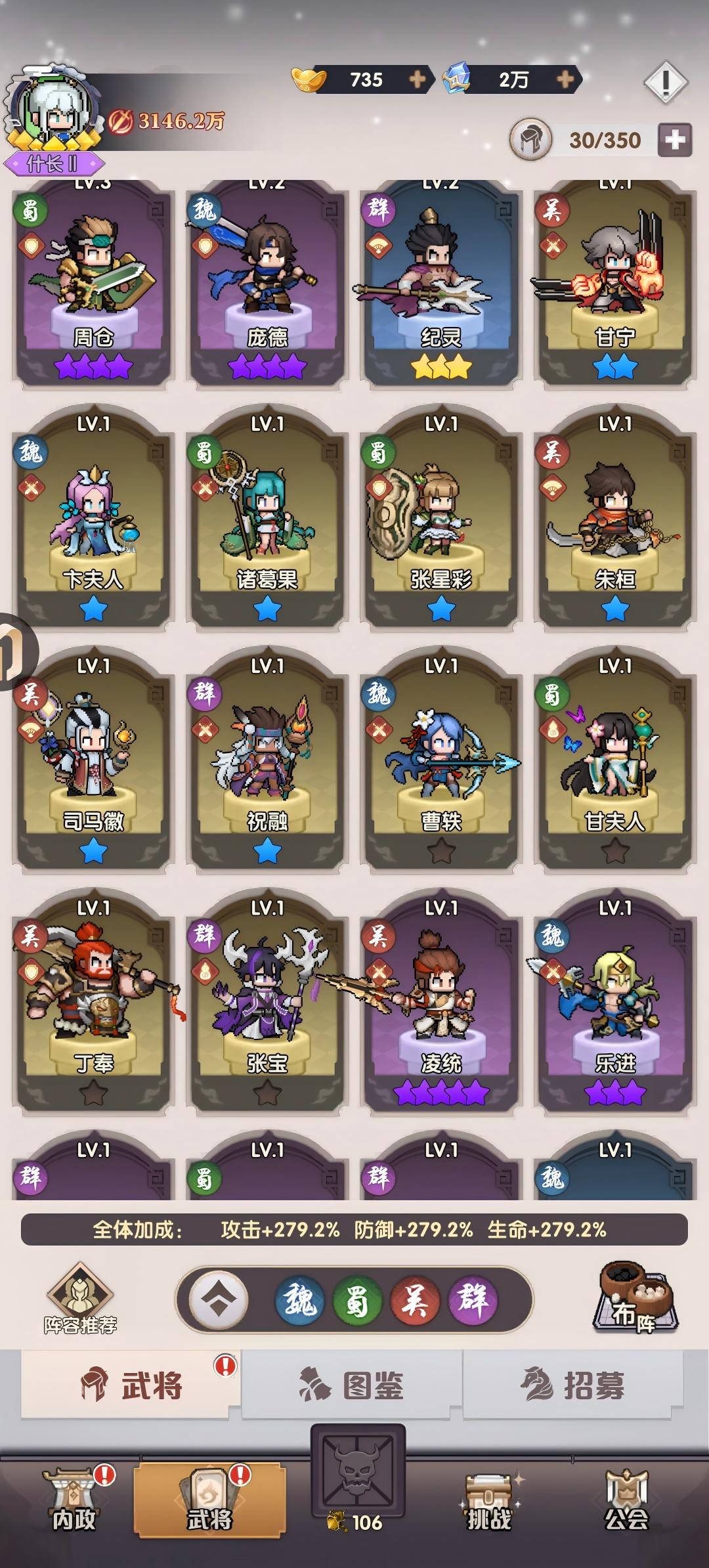 艾尔指挥官每日3280获取攻略 艾尔指挥官3280解锁条件与稳定获取方法 2026-01-02
艾尔指挥官每日3280获取攻略 艾尔指挥官3280解锁条件与稳定获取方法 2026-01-02





